Win10系统注销有哪些快捷的操作方法
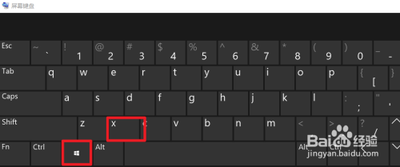
Win10系统注销的快捷操作方法
在Windows 10操作系统中,注销是一个常见的操作,它允许用户退出当前账户,返回到登录界面,以便切换到另一个账户或者重新登录。以下是几种快捷的注销方法:
方法一:使用快捷键
Ctrl+Alt+Delete
- 按下键盘上的
Ctrl+Alt+Delete三个组合键,稍后系统就会进入到待机菜单,在待机菜单中选择注销选项,接下来系统就会进行注销。
方法二:通过开始菜单注销账号
开始菜单
- 点击屏幕左下角的“开始”按钮,弹出开始菜单;在开始菜单中,点击头像图标,弹出用户菜单;在用户菜单中,选择“注销”选项,系统会自动注销当前账号并返回到登录界面。
方法三:通过设置菜单注销账号
设置菜单
- 点击屏幕右下角的系统托盘图标,弹出功能菜单;在功能菜单中,点击“设置”图标,进入系统设置界面;在系统设置界面中,点击“账户”选项,进入账户设置页面;在账户设置页面中,找到左侧菜单栏中的“注销”选项,点击该选项;系统会自动注销当前账号并返回到登录界面。
方法四:创建注销快捷方式
注销快捷方式
- 右键单击空白处,指向菜单上的新建,然后点击子菜单中的快捷方式;在桌面上找到一个空白区域,并右键单击,在弹出的菜单中,将鼠标光标移动到“新建”,然后再点击弹出的子菜单中的“快捷方式”选项;接下来,会弹出一个窗口,要求输入要创建的快捷方式的位置,在文本框中输入“C:\Windows\System32\shutdown -l”(不包括引号),然后点击“下一页”;在这个命令会注销当前用户并返回到Windows登录界面;在下一步中,你需要给这个快捷方式取一个名称,以便在桌面上显示,你可以根据个人喜好,输入一个描述性的名称或者其他适合你的命名;输入完名称后,点击“完成”按钮,这样就成功创建了一个注销快捷方式。
方法五:使用Alt+F4
Alt+F4
- 在Win10系统桌面下,然后使用键盘上的
Alt+F4组合快捷键可以快速呼出,关闭Windows操作选项,在这里,就可以选择“注销”操作,完成后,点击下面的“确定”,就可以注销电脑了。
以上就是在Win10系统中注销的几种快捷操作方法,用户可以根据自己的习惯和需求选择最适合自己的方式进行注销。
本篇文章所含信息均从网络公开资源搜集整理,旨在为读者提供参考。尽管我们在编辑过程中力求信息的准确性和完整性,但无法对所有内容的时效性、真实性及全面性做出绝对保证。读者在阅读和使用这些信息时,应自行评估其适用性,并承担可能由此产生的风险。本网站/作者不对因信息使用不当或误解而造成的任何损失或损害承担责任。
